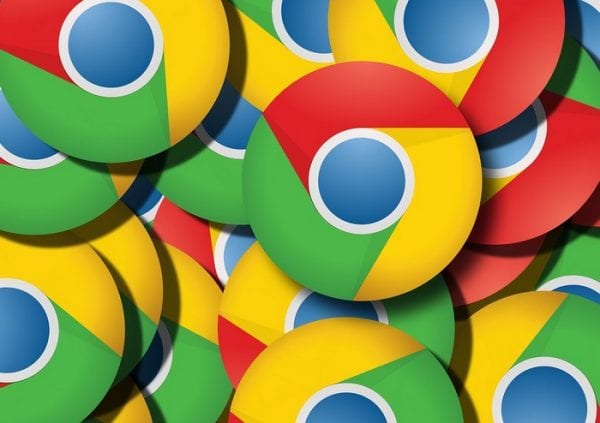
Die Verwendung früherer Chrome-Registerkarten aus einer früheren Sitzung kann ärgerlich sein. Sie würden erwarten, dass Sie beim Öffnen von Chrome stattdessen eine neue Registerkarte betrachten. Wenn es einmal passiert, in Ordnung, aber jedes Mal, wenn Sie Chrome öffnen?
Alle Hoffnung ist nicht verloren, da es Methoden gibt, mit denen Sie dieses Problem beheben können. Sie müssen in die Browser-Einstellungen gehen, aber es ist nichts kompliziertes. Auch wenn Sie nicht besonders technisch versiert sind, ist dies leicht zu beheben.
Verhindern, dass Chrome im Hintergrund ausgeführt wird
Sie denken, wenn Sie Chrome schließen, funktioniert es nicht mehr. In diesem Fall werden die Benachrichtigungen jedoch auch in der Taskleiste angezeigt, auch wenn Sie den Browser geschlossen haben. Um zu verhindern, dass Chrome im Hintergrund ausgeführt wird, gehen Sie in die Chromes-Einstellungen und scrollen Sie ganz nach unten, bis Sie die Option Erweitert sehen.

Klicken Sie darauf und suchen Sie nach dem Abschnitt System. Die erste Option sollte die Option sein, mit der Sie verhindern können, dass Chrome im Hintergrund ausgeführt wird. Wenn dies der Grund dafür war, dass die alten Registerkarten angezeigt wurden, sollten Sie jetzt das Problem lösen. Starten Sie Chrome neu, um die Änderungen endgültig zu machen.
Befreien Sie sich von der Fortsetzung, wo Sie aufgehört haben
An der Stelle fortzufahren, an der Sie aufgehört haben, kann eine praktische Funktion sein, da Sie, wie der Name schon sagt, Dinge dort abholen können, wo Sie aufgehört haben. Dies spart Ihnen wertvolle Zeit, kann aber auch der Grund für Ihr Problem sein.

Um diese Funktion zu deaktivieren, gehen Sie erneut zu den Einstellungen des Browsers. Sobald Sie dort sind, gehen Sie zum Abschnitt "Startup". Überprüfen Sie, ob die Option Fortfahren an der Stelle, an der Sie aufgehört haben, ausgewählt ist. Klicken Sie auf die Option Neue Registerkarte öffnen.
Deaktivieren Sie diese experimentelle Funktion: Schnelles Tab / Fenster zum Schließen
Je schneller die Chrome-Registerkarten geschlossen werden, desto besser können Sie sich auf wichtigere Dinge konzentrieren. Google weiß das und deshalb hat Chrome eine Funktion namens Fast Tab / Windows Close Flag, die genau dies tut (Schließen Sie die Tabs schneller).
Diese Funktion hat eine dunkle Seite. Wenn die Registerkarten nicht aus dem Cache von Chrome gelöscht wurden, können sie beim ersten Starten des Browsers angezeigt werden. Da die Funktion standardmäßig aktiviert ist, müssen Sie zum Abschnitt Flags des Browsers wechseln, um sie zu deaktivieren.

Geben Sie chrome: // flags / # enable-fast-unload in die URL-Leiste ein. Vergiss nicht, die Eingabetaste zu drücken. Machen Sie sich keine Sorgen, die Option zu finden, da dies die erste ist, die Sie sehen, und sie wird auch gelb hervorgehoben. Wenn dies das Problem ist, wird das Dropdown-Menü auf aktiviert gesetzt. Klicken Sie im Menü auf, und wählen Sie einfach deaktiviert aus.
Von vorne anfangen
Manchmal kann es schwierig sein, die Ursache des Problems zu ermitteln. In diesem Fall können Sie Chrome am besten zurücksetzen. Dies ist viel einfacher als es sich anhört, da Sie nur die Chrome-Einstellungen aufrufen müssen.

Scrollen Sie dann ganz nach unten und klicken Sie auf die erweiterte Option. Klicken Sie auf den Pfeil nach rechts, um eine Meldung zu erhalten, die Sie darauf hinweist, was Chrome zurücksetzen soll. Wenn du dir sicher bist Klicken Sie auf Zurücksetzen, und Sie können loslegen.
Fazit
Diese Registerkarten können wirklich ärgerlich sein, insbesondere wenn sie Registerkarten sind, die Sie nicht mehr benötigen. Hoffentlich konnten Sie das Problem mit der ersten Methode lösen, wenn nicht, sollten die folgenden den Trick ausgeführt haben. Habe ich eine Technik vermisst, die Sie verwenden? Wenn ja, hinterlasse einen Kommentar und teile ihn mit uns.

